Resumen de la IA
Introducción
¿Necesita cambiar el nombre de un campo oculto en su formulario? Por defecto, WPForms asigna un nombre a cada campo en su formulario que usa un formato estándar como wpforms[fields][1]. Esto permite que cada campo de su formulario siga siendo único para ese ID de campo específico en su formulario.
Por ejemplo, en este formulario, añadimos un Campo oculto y el valor por defecto nombre asignado es wpforms[fields][25].
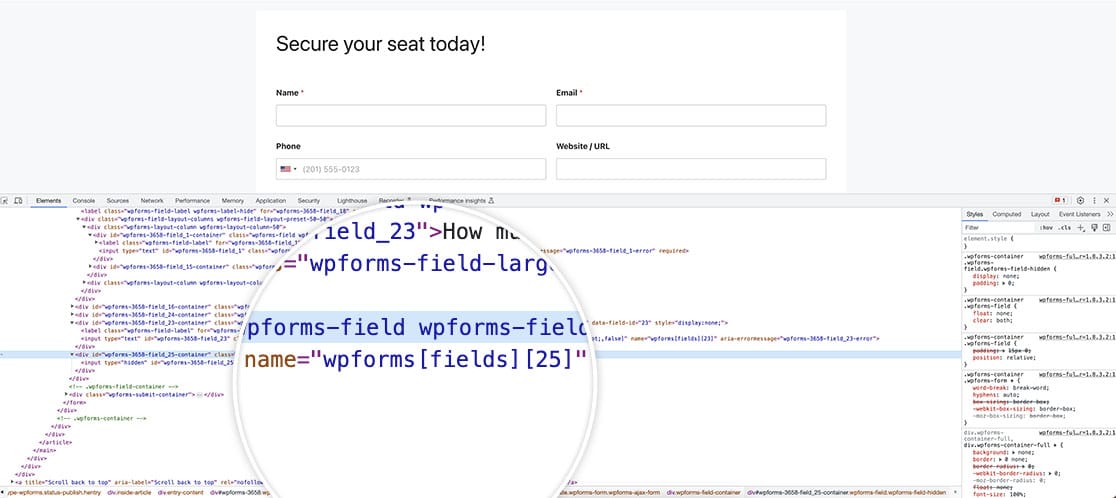
Si necesita cambiar este nombre para poder utilizar JavaScript o CSS para dirigirse a estos campos específicos, puede cambiarlo fácilmente con un pequeño filtro PHP y le mostraremos cómo hacerlo.
Creación del formulario
Vamos a empezar creando el formulario y añadiendo nuestros campos. Si necesitas ayuda sobre cómo crear un formulario, consulta esta útil documentación.
Para el propósito de esta documentación, queremos cambiar el nombre del Campo Oculto, por lo que incluiremos la adición de uno de estos campos a nuestro formulario para uso interno.
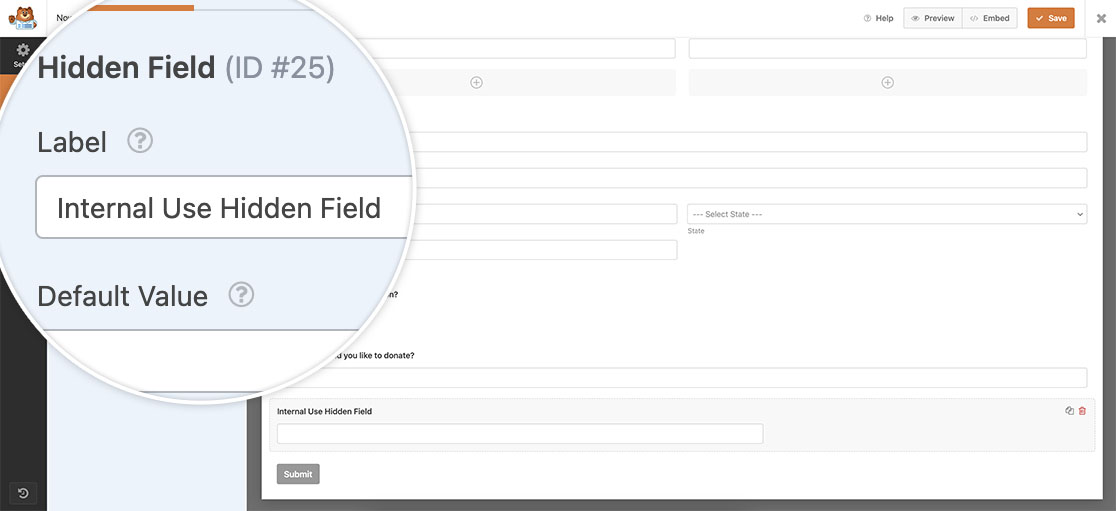
Añadir el fragmento
Ahora es el momento de añadir el fragmento a su sitio. Si necesitas ayuda sobre cómo y dónde añadir snippets a tu sitio, consulta esta útil guía para más detalles.
En este fragmento, buscará cualquier Campo oculto dentro del formulario 1000 y actualizar el nombre atributo que se custom_name_hidden_field.
Tendrá que actualizar este ID de formulario para que coincida con el suyo, o puede eliminarlo completamente para que se aplique a todos estos tipos de campos para todos sus formularios.
Ahora, cuando inspeccione el marcado de la página, verá la etiqueta name ha cambiado.
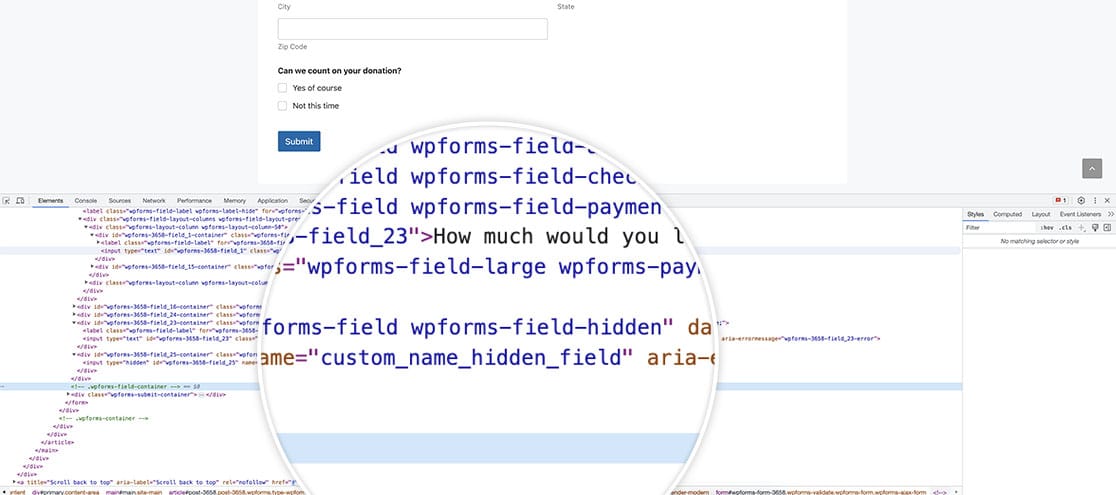
Y eso es todo lo que necesita para cambiar con éxito este atributo. ¿Quiere cambiar también las subetiquetas del campo Contraseña? Eche un vistazo a nuestro tutorial sobre Cómo cambiar las subetiquetas del campo Contraseña.
Relacionado
Referencia del filtro: wpforms_field_properties
PREGUNTAS FRECUENTES
P: ¿Puedo utilizarlo para otros tipos de campo?
A: Sí, pero evite cambiar el name para campos obligatorios como Email. WPForms se basa en su estructura por defecto (wpforms[fields][{$field_id}]) para la validación y el envío. Sobreescribir esto puede causar errores como fallos de validación o data-server-error.
En su lugar, utilice un data-* atributo. Por ejemplo:
function wpf_field_properties_email( $properties, $field, $form_data ) {
// Optional: Limit to a specific form ID
if ( absint( $form_data[ 'id' ] ) !== 1000) {
return $properties;
}
// Add a custom data attribute instead of modifying the name
$properties['inputs']['primary']['attr']['data-custom-name'] = 'custom_name_email_field';
return $properties;
}
add_filter( 'wpforms_field_properties_email', 'wpf_field_properties_email', 10, 3 );
